添加环境变量
环境变量里面有很多选项,这里我们只用到Path这个参数。为什么在初始化的开始要添加环境变量呢?
在黑框(即CMDJ中输入一个可执行程序的名字,Windows会先在环境变量中的Path所指的路径中寻找一遍,如果找到了就直接执行,没找到就在当前工作目录找,如果还没找到,就报错。我们添加环境变量的目的就是能够在任意一个黑框直接调用MSQL中的相关程序而不用总是修改工作目录,大大简化了操作。
右键 此电脑à属性,点击高级系统设置,点击 环境变量
新建系统变量:变量名 MYSQL_HOME,变量值 C:\Program Files\MySQL\MySQL Server 8.0
Path编辑环境变量:新建 %MYSQL_HOME%\bin
新建配置文件
新建一个文本文件,内容如下:
(配置的字符集和存储引擎相关的信息)
(配置数据库的默认编码集为utf8,默认存储引擎为INNODB)
[mysql]
default-character-set=utf8
[mysqld]
character-set-server=utf8
defau1t-storage-engine=INNODB
sql_mode=STRICT_TRANS_TABLES,NO_ZERO_IN_DATE,NO_ZERO_DATE,ERROR_FOR_DIVISION_BY_ZERO,NO_AUTO_CREATE_USER,NO_ENGINE_SUBSTITUTIONI
把上面的文本文件另存为,在保存类型里选所有文件(*.*),文件名叫my.ini,存放的路径为MySQL的根目录(例如C:\Program Files\MySQL\MySQL Server 8.0,根据自己的MySQL目录位置修改)。
初始化MySQL
Win+R 输入cmd,用管理员模式打开
在刚才的黑框中敲入mysqld --initialize-insecure,回车,稍微等待一会,如果没有出现报错信息(如下图)则证明data目录初始化没有问题,此时再查看MySQL目录下已经有data目录生成。
mysqld --initialize-insecure

Tips:如果出现如下错误

是由于权限不足导致的,去C:\windows\System3下以管理员方式运行cmd.exe
注册MySQL服务
在黑框里敲入mysqld -install,回车
mysqld -install
启动MySQL服务
(Win+R 输入cmd,输入 services.msc回车,查看Windows服务)
在黑框(管理员权限)里敲入net start mysql,回车。
net start mysql //启动mysql服务
net stop mysql //停止mysq1服务
修改默认账户密码
在黑框里敲入mysqladmin -u root password 1234,这里的1234就是指默认管理员(即root账户)的密码,可以自行修改成你喜欢的。
mysqladmin -u root password 1234
至此,MySQL 5.7解压版安装完毕!
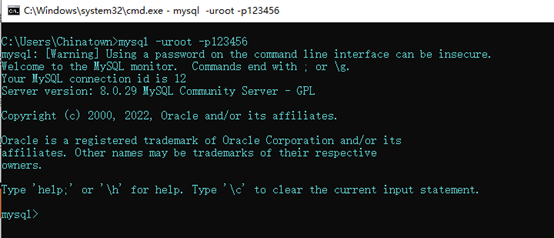
登录MySQL
右键开始菜单,选择命令提示符,打开黑框。
在黑框中输入,mysql -uroot -p1234,回车,出现下图且左下角为mysql>,则登录成功。
mysql -uroot -p1234
到这里你就可以开始你的MySQL之旅了!
退出mysql:
exit
quit
登录参数:
mysql -u用户名 -p密码-h要连接的MySQL服务器的ip地址(默认127.0.0.1) -P端口号(默以3306)





















 469
469











 被折叠的 条评论
为什么被折叠?
被折叠的 条评论
为什么被折叠?








